1、打开【AI】输入【文案】字体【方正尚酷简体】执行【创建轮库】【取消编组】。
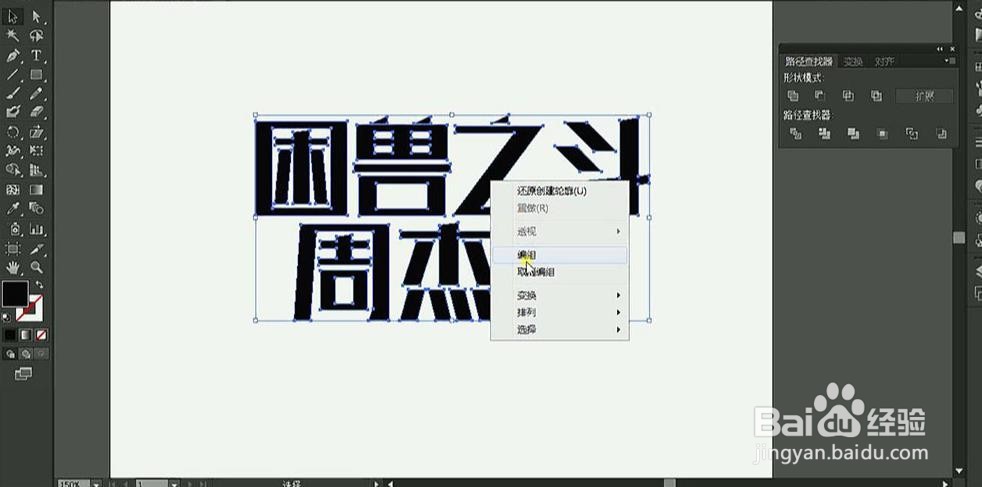
2、对【兽】执行【释放复合路径】选中实心部分执行【路径查找器】【减去顶层】,然后对其他图层进行调整。

3、对【困兽之斗】执行【变形】【上弧形】调整参数如图,对【周杰伦】执行同上的反方向操作,拖动一层备用。
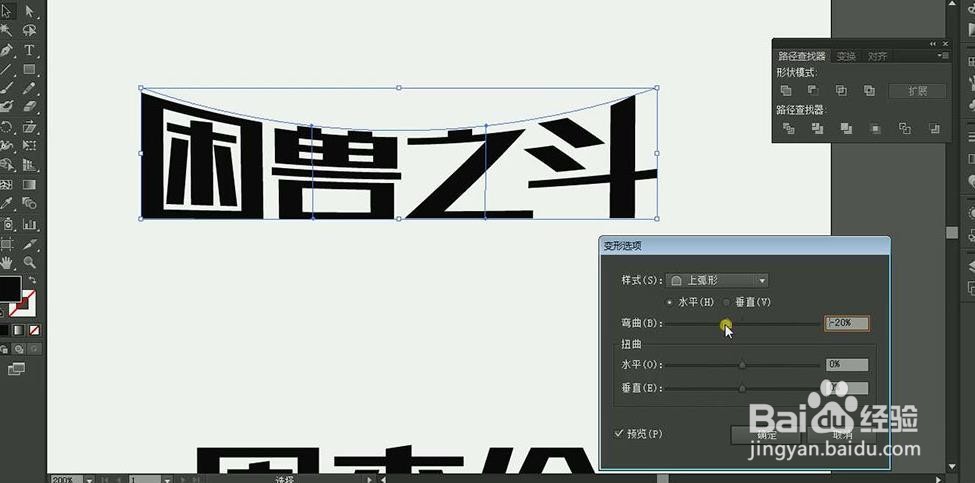
4、对图层添加【浅灰色】执行【Ctrl+C】【Ctrl+幞洼踉残B原位后置粘贴】,调整至后文字大小,使用【混合工具】进行调整,点击这两个图层,把备用文字置于最上方。
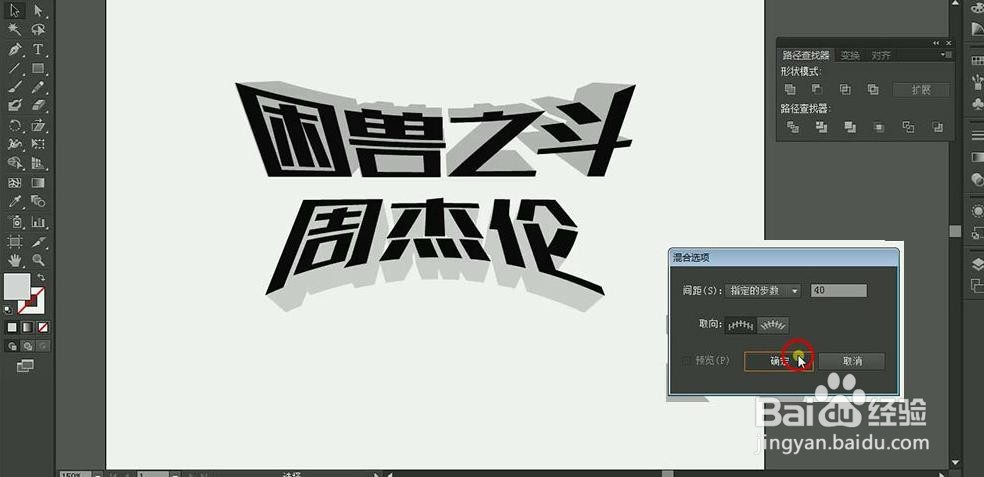
5、分别拖动到【PS】中,调整大小和位置,并分别编组和重命名。

6、给最顶部图层添加【图层样式】【渐变叠加】【描边】【内阴影】。
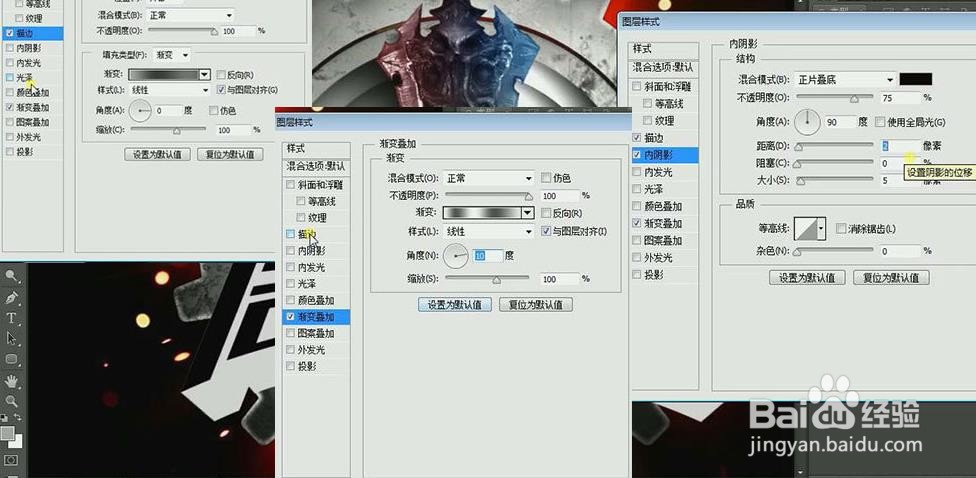
7、复制【金属素材】,按住【Ctrl】单击【困兽之斗】缩略图,执行【Ctrl+Shift+Alt陴鲰芹茯+V】贴入【混合模式】改为【叠加】。

8、给凸起部分添加【颜色叠加】。
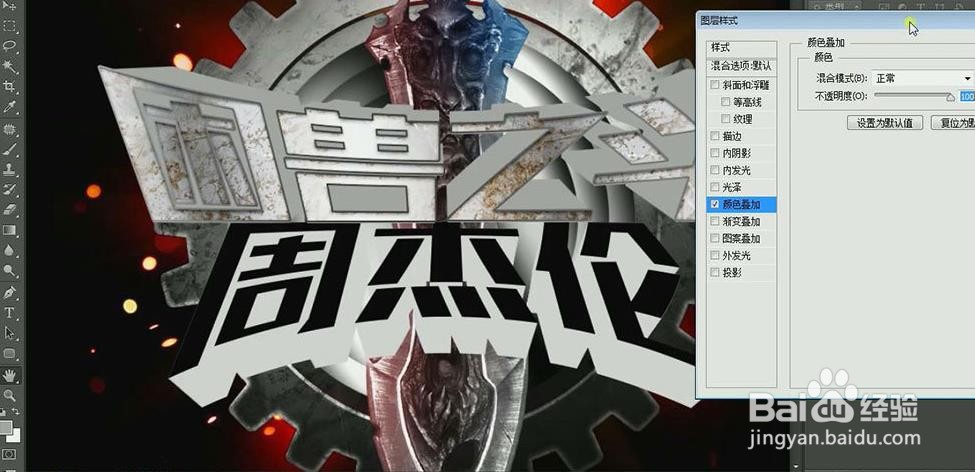
9、对【周杰伦图层】进行同样的操作。

10、【新建图层】提取【困兽之斗】凸起部分的选区,使用【深色画笔】涂抹文字内侧【混合模式】改为【正片叠底】涂抹完成后【Ctrl+D】取消选区降低【不透明度】。

11、对【凸起图层】使用同上的贴入方法,贴入【金属素材】,【混合模式】改为【正片叠底】。

12、对【周杰伦凸起图层】进行同上的方法涂抹。

13、在最上方【新建图层】使用【不同颜色画笔】分别进行涂抹【混合模式】改为【叠加】调整【不透明度】,提取【周杰伦图层】选区使用【红色画笔】进行涂抹【混合模式】改为【柔光】。

14、提取【困兽之斗】凸起部分的选区,【新建图层】置于最上方使用【白色画笔】对文字最上方进行【涂抹】,【混合模式】改为【叠加】。

15、分别给【凸起图层】添加【描边】和【投影】。
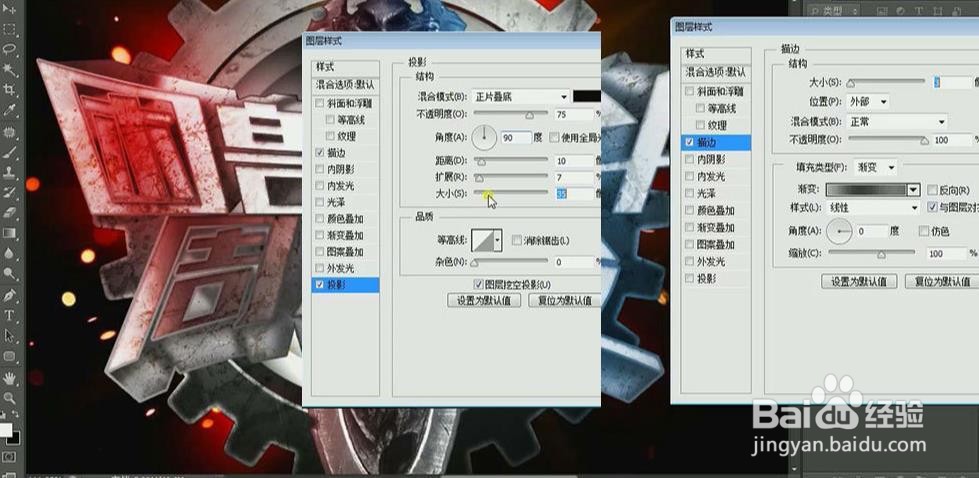
16、添加【链条素材】按住【Alt】拖动复制并调整大小,完成后对所有【链条图层】【编组】添加【投影】复制一层【组】【水平翻转】最后添加辅助元素如图所示。
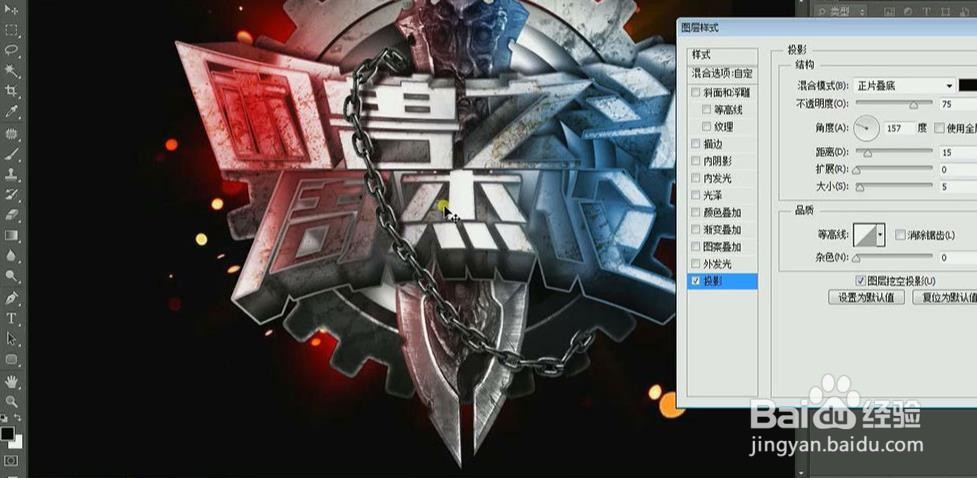
17、最终效果图如图所示。
